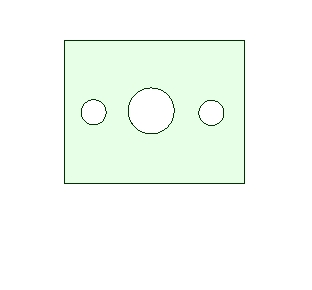
Les vues en coupe plane présentent les détails internes de votre conception. Il vous suffit de localiser un plan en fonction des détails qui vous intéressent et SpaceClaim crée la vue.
Pour créer une vue en coupe, vous devez déjà avoir au moins une vue. Vous pouvez ajouter une coupe à tout type de vue.
Dans certains cas, vous pouvez visualiser uniquement la géométrie située dans le plan de coupe. Il s'agit d'une coupe de type Zone. Dans d'autres cas, vous pouvez également visualiser la géométrie en arrière du plan. Il s'agit d'une coupe de type Total. Les deux types sont illustrés ci-dessous.

La section Détail dans les Options de SpaceClaim permet de modifier des paramètres dédiés aux coupes. Reportez-vous aux options de Vues et de Style de ligne.
Vous pouvez créer des vues en coupe plane de la manière suivante :
- En tant que nouvelle vue projetée à partir d'une vue existante.
- En convertissant une vue existante en vue en coupe.
Pour créer une vue en coupe plane
-
Cliquez sur l'outil Vue en coupe
 dans le groupe Vues de l'onglet Détail.
dans le groupe Vues de l'onglet Détail. -
Cliquez sur le guide d'outil Sélectionner la géométrie de référence dans la vue.
-
Définissez les options suivantes dans le volet Options avant de positionner la vue :
-
Créer une coupe totale
-
Décochez l'option pour définir la propriété sur Zone.
-
Cochez l'option pour définir la propriété sur Zone.
-
-
Orientation de la flèche
-
Horizontal
-
Vertical
-
Via la géométrie sélectionnée pour orienter les flèches en fonction de l'objet mis en surbrillance, qui peut être une esquisse de géométrie.
-
-
Placement
-
Créer comme vue générale pour positionner la vue à un emplacement quelconque de la feuille de mise en plan.
-
Créer comme vue auxiliaire pour lier l'orientation de la vue en coupe à la vue contenant les flèches.
-
-
-
Faites glisser la ligne de coupe pour la déplacer sur une vue existante. Si vous choisissez Via la géométrie sélectionnée, la ligne de coupe accrochera les objets mis en surbrillance et les orientera en conséquence.
-
La vue est ensuite créée et attachée au curseur pour faciliter son positionnement.
-
Cliquez pour positionner la nouvelle vue en coupe dans votre feuille de mise en plan.
-
En cas de vue auxiliaire, faites-la glisser parallèlement aux flèches de coupe pour positionner la vue.
-
Vous pouvez placer les vues générales n'importe où sur la feuille.
-
-
Appuyez sur Echap ou S pour quitter l'outil.
Autre méthode
- Tracez une seule ligne dans une vue d'une feuille de mise en plan.
- Sélectionnez-la.
- Accédez à l'outil Coupe.
- Déplacez votre souris pour positionner la vue de coupe plane.
Outre les coupes planes, vous pouvez créer des Coupes décalées et des Coupes alignées.
 Pour convertir une vue existante en vue en coupe
Pour convertir une vue existante en vue en coupe
-
Cliquez sur l'outil Vue en coupe
 dans le groupe Vues du ruban de l'onglet Détail.
dans le groupe Vues du ruban de l'onglet Détail. -
Cliquez sur le guide d'outil Sélectionner la vue en coupe et sélectionnez la vue que vous voulez convertir en coupe.
Si des lignes en pointillé gris n'apparaissent pas autour de la vue, cela signifie qu'elle n'est pas sélectionnée. Si cela se produit, appuyez sur Echap et réessayez.
-
Définissez l'option Créer une coupe totale pour définir la propriété du type de vue en coupe sur Total. Décochez l'option pour définir la propriété sur Zone. Voir les exemples dans l'image ci-dessus.
-
Passez la souris au-dessus d'une vue associée afin d'afficher l'indicateur de coupe et de visualiser la coupe.
La ligne indicatrice s'accroche à la géométrie dans la vue. La géométrie devant le plan de coupe ne s'affiche pas.
-
Cliquez pour placer l'indicateur de coupe et créez la vue en coupe.
La vue est automatiquement étiquetée.
-
Appuyez sur Echap ou S pour quitter l'outil.
 Pour modifier une vue en coupe
Pour modifier une vue en coupe
-
Passez la souris au-dessus de l'indicateur de coupe pour modifier le plan de coupe.
-
Sélectionnez la vue en coupe.
-
Modifiez les valeurs dans le volet Propriétés ou cliquez du bouton droit et sélectionnez un style dans la mini barre d'outils. Modifiez la valeur dans :
-
Type d'orientation pour modifier la vue en coupe en une vue générale. Cela rend la vue sélectionnée indépendante de la vue utilisée pour la créer.
-
Mode de rendu pour modifier le style des graphiques pour la vue. Sélectionnez Hériter si vous souhaitez lier le style des graphiques à la vue parente.
-
Paramètres d'échelle pour agrandir ou réduire la vue. Lorsque vous modifiez l'échelle, la propriété de Type change en Indépendant de la feuille. Vous pouvez sélectionner Lié à la feuille pour définir l'échelle de manière à ce qu'elle soit identique à celle utilisée pour la feuille de mise en plan.
-
Type de coupe pour créer une coupe totale ou de zone. Sélectionnez Total pour afficher la géométrie 3D ailleurs que sur le plan de coupe. Sélectionnez Zone pour afficher uniquement la géométrie sur le plan de coupe. Vous pouvez sélectionner Néant pour transformer la vue en une vue générale.
-
-
Sélectionnez une région dans la vue en coupe.
-
Modifiez les valeurs dans le volet Propriétés. Modifiez la valeur dans les propriétés de hachurage croisé suivantes :
-
Exclure de la coupe pour retirer la région sélectionnée de la vue de coupe.
-
Remplir les styles pour ajouter ou retirer le hachurage de la région.
-
Angle pour modifier l'angle auquel les lignes de hachurage ont été dessinées.
-
Espacement pour modifier l'espace entre les lignes de hachurage.
-
Décalage pour modifier le point initial de la première ligne de hachurage.
-
 Pour inverser la direction d'une vue en coupe
Pour inverser la direction d'une vue en coupe
Cliquez avec le bouton droit sur la flèche de coupe et sélectionnez Basculer l'orientation de la vue.
 Pour publier une vue en coupe en 3D
Pour publier une vue en coupe en 3D
-
Cliquez avec le bouton droit sur la vue en coupe dans la feuille de mise en plan ou dans la structure arborescente.
-
Sélectionnez Publier en 3D dans le menu contextuel.
Une section publiée apparaît en tant que nœud racine dans la structure arborescente.
Vous pouvez cliquer avec le bouton droit sur la coupe publiée dans une fenêtre de conception et sélectionner Tronquer avec le plan. Vous pouvez également utiliser l'outil Déplacer pour déplacer une coupe publiée.
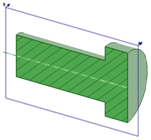
Sélectionner une coupe publiée à tronquer avec le plan.
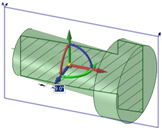
Utiliser l'outil Déplacer pour déplacer une coupe publiée.
Utilisations des coupes
-
Lorsque vous sélectionnez et faites glisser un segment de ligne de coupe, celui-ci s'accroche et fusionne avec d'autres coupes à mesure qu'il traverse d'autres segments de la feuille de mise en plan.
-
Vous pouvez créer une coupe de décalage depuis l'intérieur de l'outil. Pour visualiser l'indicateur de coupe (losange rouge), sélectionnez le guide d'outil Enlever les coupes existantes, puis cliquez sur une ligne de coupe.
-
Pour créer une coupe depuis l'intérieur de l'outil, cliquez sur l'outil Coupe, puis sélectionnez une vue dans la feuille de mise en plan. Utilisez le guide d'outil Sélectionner la géométrie de référence dans la vue pour placer la ligne de coupe.
-
Vous pouvez uniquement diviser une coupe sur des segments perpendiculaires à la direction principale ; à l'emplacement du curseur, vous pouvez cliquer avec le bouton droit sur un segment de ligne de coupe, puis sélectionner Diviser la coupe. Cette option contextuelle n'est plus disponible pour les segments parallèles à la direction de coupe.
-
Pour afficher un aperçu en pointillés de la direction principale d'une coupe, faites tourner la molette de défilement sur toute la ligne de coupe.







 Effondrement total
Effondrement total